スポンサーリンク
Jw_cad 辺寸法指定の多角形の使い方
Jw_cad〔作図(2)〕ツールバーにある『b多角形(T)』の使い方の練習を続けていますけど、ここまで問題はございませんか。
このページでは、描こうとする多角形の辺の寸法を指定して描く使い方を練習したいと思いますので、いつものように練習を始める準備をしてください。
私は、配置してあるツールバーから始めるのですが、そのほかにメニューバーから始める方法もあるのでご紹介させていただきます。
メニューバーの『作図(D)』⇒『多角形(T)』をクリックしてください。
これで、ツールバーから始めるときと同じようにコントロールバーが【多角形】用に変わります。
これで始める準備が整いましたので、練習を始めさせていただきます。
スポンサーリンク
多角形(辺寸法指定)の使い方
『多角形』の(辺寸法指定)を使うときも、コントロールバーの該当するラジオボタンで選択してから図形を描き始めます。
今回使用するのは、(辺指定指定)ですから、該当するラジオボタンをクリックしてください。
ここまでできたら、いつも通りキャプチャー動画をご覧ください。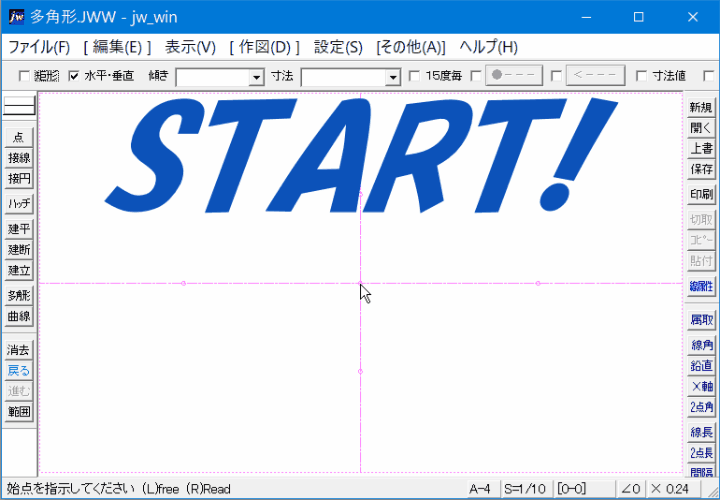
ご覧いただいたのが、多角形(辺寸法指定)の使い方でしたが、キャプチャー動画の中で、辺寸法を予め1.000で設定した状態で描いていたので五角形の辺寸法を記入した画像で各辺が1.000になっていることが確認できました。
ここまでご理解いただけたところで、忘れないうちに手順を書留めさせていただきたいと思います。
- 作図(2)ツールバーの『多角形』タブをクリックしてください。
- コントロールバーの『辺寸法指定』のラジオボタンをクリックしてください。
- 寸法入力窓に一辺の寸法を記入してください。
- 描きたい角数を角数窓に記入してください。
- 予め設けておいた多角形を描く中心点を右クリックしてください。
これで、キャプチャー動画と同じように五角形を描くことが出来ました。
そして、辺寸法を確認した画像のように指定された寸法で五角形が描けていることが確認ましたように、簡単に指定した寸法の五角形を描くことができます。
因みに、角数は増減することができますので、描きたい角数の多角形を描いてください。
そして、キャプチャー動画の後半で、底辺角度を変更する使い方もご紹介させていただきましたので、こちらの使い方もご理解いただけたと思っています。
この使い方も実際の図面作成の中でも、使うものですから、しっかり覚えていただきたいと思います。
![]()
辺寸法を指定して多角形を描くときには、まず角数を指定して、一辺の寸法を指定し、最後に必要なら底辺角度を変更してください。
この一連の流れの順番は、問いませんので、描かれる図面に必要な情報から指定すればいいと思います。
ただ、当然ながら、指定方法が違いますので、描かれる多角形の大きさが変わってきますので、その点は念頭において作業することが求められますので、ご注意ください。

次は、こちらです。![]() Jw_cad メインツールバーの使い方
Jw_cad メインツールバーの使い方
Jwcadのデフォルトから表示されているツールバーの使い方を練習しましょう。
Jwcad 多角形のソリッド図形(塗りつぶし)の使い方は、図面を描く基本的な操作方法のカテゴリで詳しく書かせていただいていますので、そちらをご参照ください。![]() Jw_cad 多角形(ソリッド図形)の使い方
Jw_cad 多角形(ソリッド図形)の使い方
スポンサーリンク
